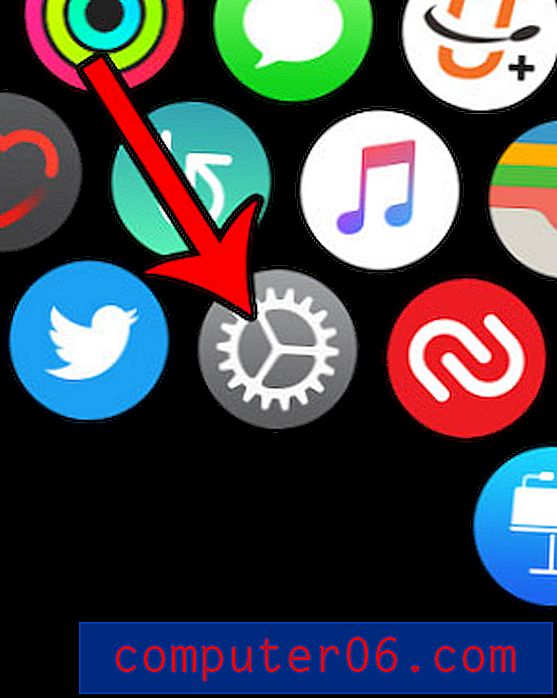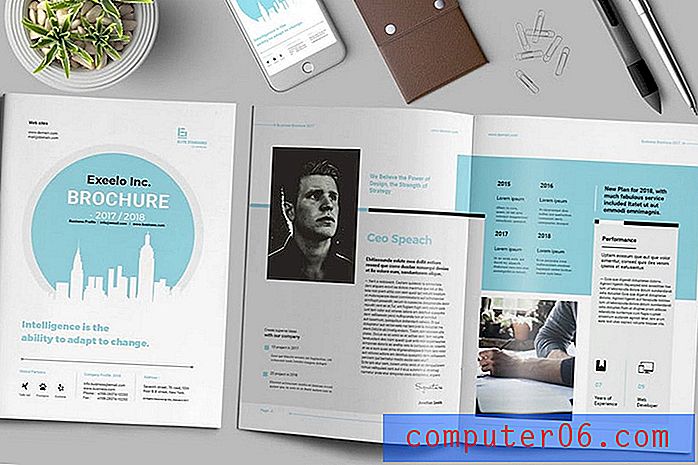Beste Schreib-Apps für Mac
Warum Sie uns vertrauen sollten
Mein Name ist Adrian, und ich bin alt genug, um mit Stift und Papier zu schreiben, bevor ich Ende der 80er Jahre zu einer Schreibmaschine und schließlich zu Computern überging. Ich bezahle die Rechnungen seit 2009 schriftlich und habe auf dem Weg eine ganze Reihe von Apps getestet und verwendet.
Ich habe Textverarbeitungsprogramme wie Lotus Ami Pro und OpenOffice Writer sowie Notizen-Apps wie Evernote und Zim Desktop verwendet. Für eine Weile habe ich Texteditoren verwendet und dabei eine Reihe nützlicher Makros verwendet, mit denen ich direkt in HTML für das Web schreiben und bearbeiten konnte.
Dann entdeckte ich Ulysses. Ich habe es an dem Tag gekauft, an dem es veröffentlicht wurde, und es wurde schnell zu meinem bevorzugten Werkzeug für meine letzten 320.000 Wörter. Als die App letztes Jahr auf ein Abonnementmodell umgestellt wurde, nutzte ich die Gelegenheit, um die Alternativen erneut zu prüfen. Bis jetzt habe ich nichts gefunden, was besser zu mir passt.
Es ist jedoch nicht die einzige App, die mich beeindruckt, und möglicherweise auch nicht die, die am besten zu Ihnen passt. In diesem Test werden wir die Unterschiede zwischen den Hauptoptionen behandeln, damit Sie eine fundierte Auswahl über das Tool treffen können, das Sie für Ihr eigenes Schreiben verwenden.
Was Sie im Voraus über das Schreiben von Apps wissen müssen
Bevor Sie versuchen, eine dieser Apps auszuwählen, sollten Sie zunächst einige Dinge wissen.
1. Das Schreiben besteht aus fünf verschiedenen Aufgaben
Schreibaufgaben können ganz anders sein: Belletristik oder Sachbücher, Prosa oder Poesie, Lang- oder Kurzform, Schreiben für Print oder Internet, professionelles Schreiben, zum Vergnügen oder für Ihr Studium. Zusammen mit anderen Faktoren beeinflusst die Art des Schreibens Ihre Wahl der App.
Trotz dieser Unterschiede umfasst das meiste Schreiben fünf Schritte. Einige Schreib-Apps unterstützen Sie bei allen fünf, andere konzentrieren sich nur auf eine oder zwei. Möglicherweise möchten Sie verschiedene Apps für verschiedene Schritte verwenden oder sich von der einen App von Anfang bis Ende führen lassen. Hier sind sie:
- Prewriting, einschließlich Auswahl eines Themas, Brainstorming und Recherche sowie Planung der zu schreibenden Inhalte . In diesem Schritt geht es darum, Ihre Gedanken zu sammeln, zu speichern und zu ordnen.
- Schreiben Sie Ihren ersten Entwurf, der nicht perfekt sein muss und sich möglicherweise erheblich von der endgültigen Version unterscheidet. Ihr Hauptanliegen hier ist es, weiter zu schreiben, ohne abgelenkt zu werden oder sich selbst zu erraten.
- Durch die Überarbeitung wird Ihr erster Entwurf in Richtung der endgültigen Version verschoben, indem Inhalte hinzugefügt oder entfernt und die Struktur neu angeordnet werden. Verbessern Sie den Wortlaut, klären Sie alles Unklare und entfernen Sie alles Unnötige.
- Durch das Bearbeiten wird das Schreiben verfeinert. Überprüfen Sie die korrekte Grammatik, Rechtschreibung und Zeichensetzung sowie die Klarheit und Wiederholung. Wenn Sie einen professionellen Editor verwenden, möchten diese möglicherweise eine separate App verwenden, mit der sie die von ihnen vorgenommenen oder vorgeschlagenen Änderungen verfolgen können.
- Veröffentlichung auf Papier oder im Internet. Einige Schreib-Apps können auf einer Reihe von Webplattformen veröffentlichen und E-Books und vollständig formatierte PDFs erstellen.
2. Textverarbeitungsprogramme und Texteditoren sind keine Pro Writing-Apps
Autoren können ein Textverarbeitungsprogramm oder einen Texteditor verwenden, um ihre Arbeit zu erledigen. Tausende haben es geschafft! Sie sind einfach nicht die besten Werkzeuge für den Job.
Ein Textverarbeitungsprogramm soll Ihre Wörter hübsch aussehen lassen und steuern, wie das endgültige Dokument auf einer gedruckten Seite aussehen soll. Ein Texteditor soll Entwicklern helfen, Code zu schreiben und zu testen. Die Entwickler hatten keine Autoren im Sinn.
In diesem Artikel konzentrieren wir uns auf Apps, die für Autoren entwickelt wurden, und helfen ihnen bei den fünf Schritten des Schreibens.
3. Autoren sollten Stil und Inhalt trennen
Das Problem bei der Verwendung eines Textverarbeitungsprogramms besteht darin, dass viele der Funktionen eine Ablenkung darstellen. Sie können sich nicht darauf konzentrieren, Wörter zu erstellen, wenn Sie davon besessen sind, wie sie im endgültigen Dokument aussehen werden. Das ist das Prinzip der Trennung von Form und Inhalt.
Die Aufgabe eines Schriftstellers ist es zu schreiben - alles andere ist eine Ablenkung. Es ist schwierig, deshalb begrüßen wir zu leicht Ablenkungen wie das Herumspielen mit Schriftarten, um das Aufschieben zu verschieben. All diese interessanten Funktionen können unser Schreiben behindern.
Pro Writing Apps sind anders. Ihr Hauptaugenmerk liegt darauf, dem Schriftsteller beim Schreiben zu helfen und, sobald dies geschieht, nicht mehr in die Quere zu kommen. Sie dürfen nicht ablenken oder dem Schreibprozess unnötige Reibung hinzufügen. Alle zusätzlichen Funktionen, die sie haben, sollten für Autoren nützlich sein und so lange aus dem Weg gehen, bis sie benötigt werden.
Wer sollte das bekommen
Sie haben also etwas zu schreiben. Wenn Sie gerade erst anfangen, ist eine Pro-Writing-App wahrscheinlich nicht erforderlich. Wenn Sie eine App verwenden, mit der Sie bereits vertraut sind, können Sie sich mehr auf das Schreiben konzentrieren als auf das Erlernen einer neuen App. Dies kann ein Textverarbeitungsprogramm wie Microsoft Word, Apple Pages oder Google Docs sein. Oder Sie können eine Notizen-App verwenden, z. B. Evernote oder Apple Notes, oder Ihren bevorzugten Texteditor.
Wenn Sie es jedoch ernst meinen mit dem Schreiben, sollten Sie Ihre Zeit und Ihr Geld in eine App investieren, die Ihnen dabei hilft, genau das zu tun. Vielleicht werden Sie dafür bezahlt, Wörter zu schreiben, oder Sie arbeiten an einem wichtigen Projekt oder einer Aufgabe, die Ihre beste Arbeit erfordert. Unabhängig davon, ob Sie Ihren ersten Blog-Beitrag verfassen, in der Mitte Ihres ersten Romans oder in Ihrem siebten Buch, mit dem Schreiben von Apps können Sie sich auf den jeweiligen Job konzentrieren und bei Bedarf zusätzliche Tools anbieten, ohne in Ihren zu gelangen Weg.
Wenn dies der Fall ist, sehen Sie den Kauf einer Schreib-App als Investition in eine gut gemachte Arbeit. Unabhängig davon, ob Sie Autor oder Forscher, Journalist oder Blogger, Drehbuchautor oder Dramatiker sind, passt eine der Apps, die wir in diesem Artikel behandeln, wahrscheinlich zu Ihrem Workflow. Sie können Ihnen dabei helfen, Wörter zu schreiben, bis Sie fertig sind, und Ihr Dokument erhalten in das richtige Format, um es mit Ihrem Redakteur oder Publikum zu teilen.
Wie wir getestet und ausgewählt haben
Das Schreiben von Apps ist sehr unterschiedlich und hat jeweils seine eigenen Stärken und Zielgruppen. Die richtige App für mich ist möglicherweise nicht die richtige App für Sie.
Wenn wir also die Konkurrenten vergleichen, versuchen wir nicht so sehr, ihnen ein absolutes Ranking zu geben, sondern Ihnen zu helfen, die beste Entscheidung darüber zu treffen, welche zu Ihnen passt. Folgendes haben wir uns bei der Bewertung angesehen:
1. Bietet die App eine reibungslose Schreibumgebung?
Schriftsteller schreiben nicht gern, sie schreiben gern. Der Schreibprozess kann sich wie Folter anfühlen, was zu Aufschub und Angst vor der leeren Seite führt. Aber nicht jeden Tag. An anderen Tagen fließen die Wörter frei, und wenn das passiert, möchten Sie nicht, dass irgendetwas es aufhält. Sie möchten also, dass der Schreibprozess so flüssig wie möglich verläuft. Ihre Schreib-App sollte angenehm zu bedienen sein und so wenig Reibung und Ablenkung wie möglich bieten.
2. Welche Schreibwerkzeuge sind enthalten?
Neben der Ermutigung des Autors, weiter zu schreiben, sind einige zusätzliche Tools nützlich, die jedoch so weit wie möglich aus dem Weg gehen sollten, bis sie benötigt werden. Das Letzte, was ein Schriftsteller braucht, ist Unordnung. Die benötigten Tools hängen vom Verfasser und der Schreibaufgabe ab.
Grundlegende Formatierungen wie Fettdruck und Unterstreichung, Aufzählungszeichen, Überschriften und mehr sind erforderlich, und einige Autoren benötigen zusätzliche Optionen, darunter Tabellen, mathematische und chemische Formeln sowie Unterstützung für Fremdsprachen. Rechtschreibprüfung und Wortanzahl sind nützlich, und andere Statistiken (wie z. B. Lesbarkeitswerte) können geschätzt werden.
3. Hilft Ihnen die App beim Verwalten Ihres Referenzmaterials?
Müssen Sie andere Informationen als den eigentlichen Text Ihres Dokuments verwalten? Bevor sie anfangen zu schreiben, lassen viele Schriftsteller gerne Zeit, um die Ideen zu marinieren. Brainstorming und Forschung müssen möglicherweise durchgeführt werden. Die Planung der Struktur des Dokuments kann wichtig sein. Es ist oft nützlich, einen Überblick über die wichtigsten Punkte zu geben. Für die Fiktion ist es wichtig, den Überblick über Ihre Charaktere zu behalten. Verschiedene Schreib-Apps bieten möglicherweise Funktionen, die bei einigen oder allen dieser Aufgaben helfen.
4. Ermöglicht Ihnen die App, den Inhalt zu organisieren und zu ordnen?
Insbesondere bei längeren Dokumenten kann es sehr nützlich sein, einen Überblick über die Struktur zu erhalten. Umrisse und Karteikarten sind zwei Möglichkeiten, um dies zu erreichen. Sie erleichtern auch das Neuanordnen der Struktur Ihres Dokuments, indem Sie Abschnitte von einer Stelle an eine andere ziehen.
5. Enthält die App Export- und Veröffentlichungsoptionen?
Was passiert, wenn Sie mit dem Schreiben fertig sind? Möglicherweise müssen Sie einen Blog-Beitrag, ein E-Book oder ein gedrucktes Dokument erstellen oder Ihr Dokument zuerst an einen Redakteur weitergeben. Der Export in das Microsoft Word-Format kann nützlich sein. Viele Redakteure verwenden die Revisionstools, um das Dokument in Richtung Veröffentlichung zu verschieben. Das Exportieren nach HTML oder Markdown ist nützlich, wenn Sie für ein Blog schreiben. Einige Apps können direkt auf einer Reihe von Blogging-Plattformen veröffentlicht werden. Oder Sie möchten Ihr Dokument online in einem gängigen E-Book-Format oder als PDF freigeben oder verkaufen.
6. Enthält die App eine Dokumentbibliothek, die zwischen Geräten synchronisiert wird?
Wir leben in einer Welt mit mehreren Plattformen und Geräten. Sie können mit dem Schreiben auf Ihrem iMac beginnen, Material auf Ihrem MacBook Pro hinzufügen und einige Sätze auf Ihrem iPhone optimieren. Sie können sogar auf einem Windows-PC tippen. Wie viele Plattformen unterstützt die App? Verfügt es über eine Dokumentbibliothek, die zwischen Computern und Geräten synchronisiert wird? Verfolgt es frühere Revisionen Ihres Dokuments, falls Sie zurückgehen müssen?
7. Preis
Viele Schreib-Apps sind kostenlos oder sehr günstig. Hier muss man nicht viel Geld ausgeben. Die ausgefeiltesten und leistungsstärksten Apps sind jedoch auch die teuersten. Es liegt an Ihnen, zu entscheiden, ob dieser Preis gerechtfertigt ist.
Hier sind die Kosten für jede App, die wir in diesem Test erwähnen, sortiert von der billigsten zur teuersten:
- Typora (kostenlos in der Beta)
- Schreiben Sie für Mac 9, 99 $
- Byword $ 10.99
- Tragen Sie 14, 99 $ / Jahr
- LightPaper 14, 99 $
- iA Writer 29, 99 USD
- Ulysses 39, 99 USD / Jahr (oder 9, 99 USD / Monat Abonnement für Setapp)
- Scrivener $ 45
- Storyist $ 59
- Mellel $ 59
Und hier ist der Kreis der Gewinner.
Die Gewinner
Beste Wahl für die meisten Autoren: Ulysses
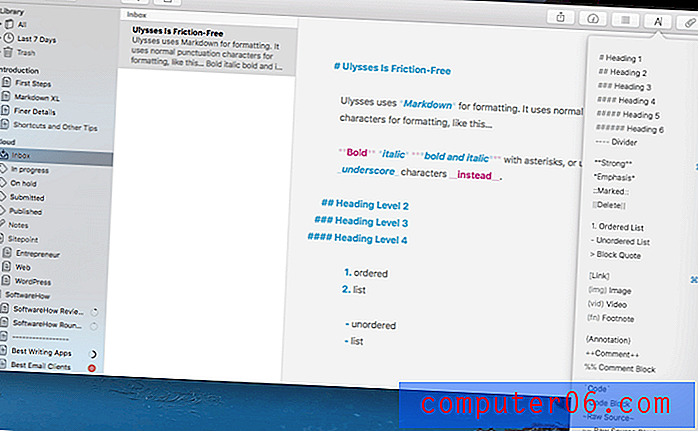
Ulysses ist eine optimierte Mac- und iOS-Schreib-App, die Sie durch eine reibungslose und minimale Benutzeroberfläche und die Verwendung von Markdown fokussiert. Die Dokumentbibliothek synchronisiert Ihr gesamtes Portfolio auf Ihren Computern und Geräten, sodass Sie jederzeit und überall arbeiten können.
Sobald Sie mit dem Schreiben fertig sind, macht es Ulysses einfach, Ihren Text zur nächsten Stufe zu bringen. Es kann in einer Reihe von Blogging-Formaten veröffentlicht oder in HTML exportiert werden. Sie können in das Microsoft Word-Format, PDF oder eine Reihe anderer gängiger Formate exportieren. Oder Sie können ein richtig formatiertes und gestaltetes E-Book direkt in der App erstellen.
Die Bezahlung für die App erfolgt über ein Abonnement. Während einige es vorziehen, für Apps direkt zu bezahlen, sind die Kosten durchaus angemessen und halten die Rechnungen der Entwickler zwischen den Versionen bezahlt.
Laden Sie es aus dem Mac App Store herunter. Beinhaltet eine kostenlose 14-Tage-Testversion. Für die laufende Nutzung ist ein Abonnement von 4, 99 USD / Monat erforderlich. Auch mit anderen Apps auf Setapp ab 9, 99 USD / Monat erhältlich.
Ein angenehmes, konzentriertes Schreiberlebnis in Kombination mit effektivem Dokumentenmanagement, schneller Synchronisierung und flexiblem Export machen Ulysses zur ersten Wahl für Autoren aller Art.
Ulysses ist meine Lieblings-Schreib-App. Für mich fühlt es sich besser an, zu schreiben als für andere Apps, und ich schreibe länger. Ein großer Teil der Anziehungskraft für mich ist, wie modern und rational es sich anfühlt.
Die App wird in einem dreispaltigen Layout geöffnet, wobei die erste Spalte Ihre Organisationsstruktur, die zweite Spalte Ihre „Blätter“ (Ulysses 'flexibleres Konzept von Dokumenten) und die dritte den Schreibbereich für das Blatt zeigt, das Sie gerade sind arbeiten an.
Ulysses verwendet einfachen Text und die Formatierung wird mit Markdown hinzugefügt. Wenn Sie mit Markdown nicht vertraut sind, können Sie einem Textdokument, das nicht auf proprietären Standards oder Dateiformaten basiert, eine Formatierung hinzufügen. Die Formatierung wird mithilfe von Interpunktionszeichen (wie Sternchen und Hash-Symbolen) hinzugefügt (siehe Abbildung oben).
Die App enthält nicht nur eine Wortzahl, sondern auch das Schreiben von Zielen. Sie können beispielsweise eine Mindestwortzahl für jedes Blatt festlegen. Sobald Sie den Dokumenttitel kennen, wird neben dem Dokumenttitel ein grüner Kreis angezeigt. Ich benutze das die ganze Zeit und finde es sehr nützlich. Und es ist flexibel. Wenn ich zu viele Wörter geschrieben habe, kann ich das Ziel in „höchstens XX“ ändern, und das Licht wird grün, wenn ich mein Ziel erreicht habe.
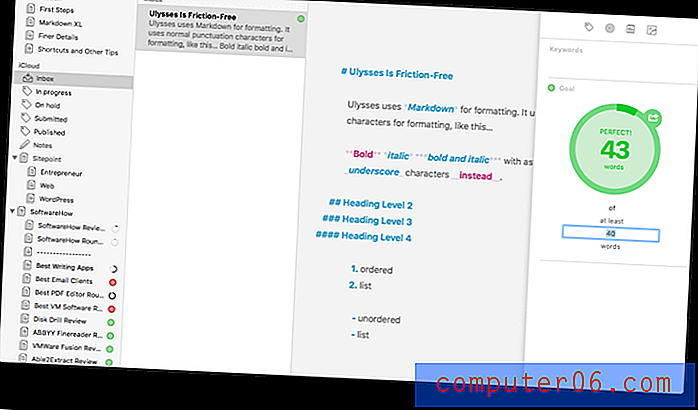
Wenn Sie bei der Recherche Referenzmaterial sammeln, kann Ulysses helfen, obwohl die Referenzfunktionen von Scrivener viel umfassender sind. Persönlich habe ich einige Funktionen von Ulysses als sehr hilfreich empfunden, um meine Gedanken und Forschungen im Auge zu behalten.
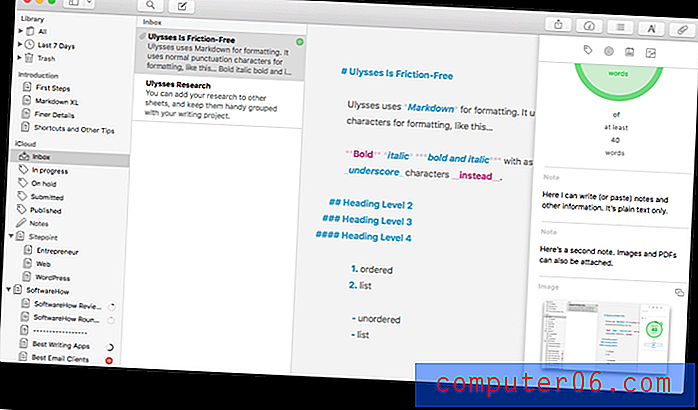
Zum Beispiel ist die Anhangsfunktion von Ulysses für die Forschung sehr nützlich. Ich kann Notizen schreiben und Bilder und PDF-Dateien anhängen. Wenn ich Informationen von einer Website erfassen möchte, erstelle ich entweder ein PDF und hänge es an oder füge einen Link zur Seite in einer Notiz hinzu.
Alternativ kann ich den Ansatz von Scrivener verwenden und eine separate Gruppe im Baum für meine Recherchen erstellen, indem ich ganze Dokumente schreibe, um meine Gedanken zu verfolgen, die von dem Stück, das ich schreibe, getrennt bleiben. Andere Male halte ich sie überhaupt nicht getrennt. Ich werde oft genau dort im Dokument Brainstorming betreiben und Ideen skizzieren. Ich kann dem Dokument private Kommentare hinzufügen, um mich daran zu erinnern, was ich anstrebe. Diese Kommentare werden nicht gedruckt, exportiert oder veröffentlicht.
Für lange Artikel (wie diesen) möchte ich für jeden Abschnitt eines Artikels ein separates Blatt haben. Ich kann die Reihenfolge dieser Abschnitte durch einfaches Ziehen und Ablegen ändern, und jedes Blatt kann auch seine eigenen Schreibziele haben. Normalerweise bevorzuge ich beim Schreiben den dunklen Modus.
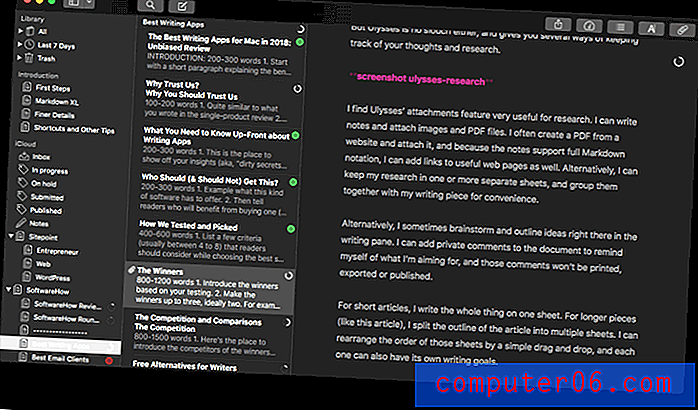
Sobald Sie Ihr Stück fertiggestellt haben, bietet Ulysses eine Reihe flexibler Optionen zum Teilen, Exportieren oder Veröffentlichen Ihres Dokuments. Für einen Blog-Beitrag können Sie eine HTML-Version des Dokuments speichern, eine Markdown-Version in die Zwischenablage kopieren oder direkt in WordPress oder Medium veröffentlichen. Wenn Ihr Editor Änderungen in Microsoft Word verfolgen möchte, können Sie in dieses oder eine Vielzahl anderer Formate exportieren.
Alternativ können Sie direkt in der App ein ordnungsgemäß formatiertes E-Book im PDF- oder ePub-Format erstellen. Sie können aus einer Vielzahl von Stilen auswählen. Eine Stilbibliothek ist online verfügbar, wenn Sie mehr Abwechslung benötigen.
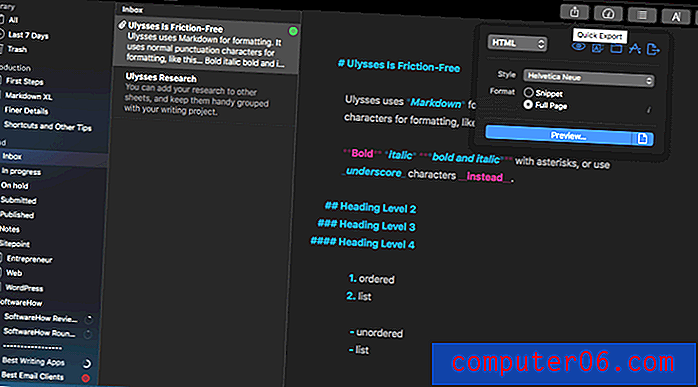
Ich hatte noch nie Probleme beim Synchronisieren meiner Dokumentbibliothek zwischen meinen Macs und iOS-Geräten. Jedes Dokument ist immer auf dem neuesten Stand und bereit, den nächsten Schritt zu tun, wo immer ich bin. Tags und flexible Smart Folders („Filter“) können erstellt werden, um Ihre Arbeit automatisch zu organisieren. Dateinamen werden vermieden, um die Dinge einfach zu halten.
Ulysses war noch nie billig und richtet sich eindeutig an Fachleute, die ihren Lebensunterhalt mit dem Schreiben von Wörtern verdienen. Letztes Jahr wechselten die Entwickler zu einem Abonnementmodell, was sich für viele Benutzer als kontroverse Entscheidung herausstellte, insbesondere für diejenigen, die die App eher beiläufig nutzten. Ich glaube, dass dies für die meisten Leute, die eine Pro-Writing-App benötigen, die beste Wahl ist und der Abonnementpreis den Vorteil wert ist, den Sie von der App erhalten. Viele meiner Schreibfreunde sind sich einig. Erfahren Sie mehr aus meiner Ulysses App Bewertung.
Holen Sie sich Ulysses (kostenlose 7-Tage-Testversion)
Wenn Sie jedoch keine abonnementbasierte Software verwenden oder Markdown nicht verwenden oder Inhalte in Langform schreiben möchten, schauen Sie sich unseren anderen Gewinner, Scrivener 3, ernsthaft an.
Beste Wahl für Langform-Schreiben: Scrivener
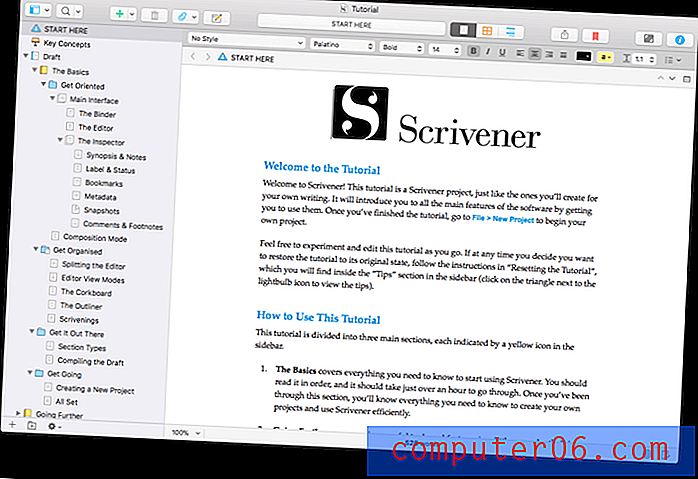
Scrivener 3 wurde von einem Autor geschrieben, der nicht die richtige App finden konnte. Dies ist ein ernstes Programm, und wenn Ihre Bedürfnisse und Vorlieben denen des Entwicklers ähneln, könnte dies das perfekte Schreibwerkzeug für Sie sein.
Die App ist ein bisschen wie ein Chamäleon und kann bis zu einem gewissen Grad so angepasst werden, dass sie so funktioniert, wie Sie es tun. Sie müssen nicht alle Funktionen nutzen oder Ihren Workflow ändern, um die App zu verwenden. Diese Funktionen sind jedoch verfügbar, wenn Sie sie benötigen, und eignen sich besonders für das Schreiben in Langform, das viel Recherche, Planung und Reorganisation erfordert.
Diese App führt Sie durch jeden Schritt des Schreibprozesses, vom Brainstorming bis zur Veröffentlichung. Wenn Sie nach einer App mit allen Schnickschnack suchen, ist dies genau das Richtige.
44, 99 USD aus dem Mac App Store oder 45, 00 USD aus der Entwickler-Website. Es steht eine kostenlose Testversion zur Verfügung, die 30 Tage lang verwendet werden kann. Auch für iOS und Windows verfügbar.
Scrivener ist die App für Schriftsteller aller Art, die täglich von Bestsellern, Drehbuchautoren, Sachbuchautoren, Studenten, Akademikern, Anwälten, Journalisten, Übersetzern und vielem mehr verwendet wird. Scrivener sagt Ihnen nicht, wie Sie schreiben sollen - es bietet einfach alles, was Sie brauchen, um mit dem Schreiben zu beginnen und weiter zu schreiben.
Wenn Ulysses ein Porsche ist, ist Scrivener ein Volvo. Einer ist schlank und reaktionsschnell, der andere ist wie ein Panzer gebaut, beide sind von Qualität. Beides wäre eine gute Wahl für einen ernsthaften Schriftsteller. Obwohl ich Scrivener nie für ernsthaftes Schreiben verwendet habe, hat es meine Aufmerksamkeit. Ich verfolge den Fortschritt genau und lese gerne Rezensionen darüber. Bis vor kurzem schien die Benutzeroberfläche etwas veraltet zu sein, aber all das änderte sich letztes Jahr, als Scrivener 3 veröffentlicht wurde. Update: Sie können jetzt meine vollständige Scrivener-Rezension hier lesen.
So sieht es aus, wenn Sie es zum ersten Mal öffnen. Der „Ordner“ mit Ihren Dokumenten auf der linken Seite und ein großer Schreibbereich auf der rechten Seite. Wenn Sie das dreiteilige Layout von Ulysses bevorzugen, wird es von Scrivener unterstützt. Im Gegensatz zu Ulysses können Sie nicht Ihre gesamte Dokumentbibliothek auf einmal sehen. Der Ordner enthält nur Dokumente, die sich auf das aktuell geöffnete Schreibprojekt beziehen.
Die App mag wie eine normale Textverarbeitungs-App aussehen, wurde jedoch für Autoren von oben nach unten entwickelt, insbesondere für Autoren, die nicht nur am Anfang beginnen und systematisch bis zum Ende schreiben. Es hat mehr Funktionen als Ulysses und eignet sich besonders für das Schreiben in Langform.
Die App bemüht sich, diese Funktionen so lange aus dem Weg zu räumen, bis Sie sie benötigen, und versucht, Ihnen keinen Schreibworkflow aufzuerlegen. Wenn Sie sich nur auf das Schreiben konzentrieren müssen, finden Sie einen Kompositionsmodus, der alles außer Ihren Worten verbirgt, damit Sie sich besser konzentrieren können.
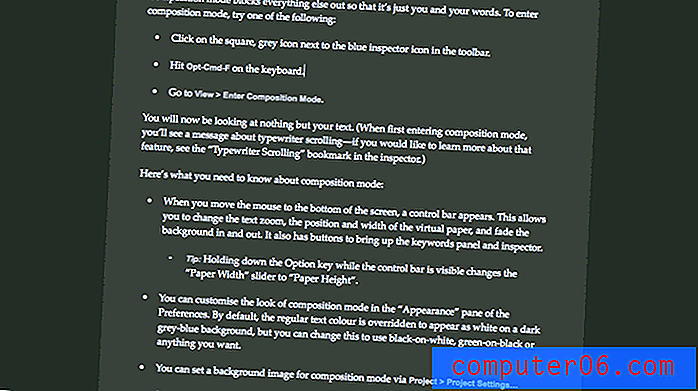
Wenn Sie ein Schriftsteller sind, der Ihr Stück lieber entwirft, als nur am Anfang zu beginnen, finden Sie Scrivener eine gute Ergänzung. Es bietet zwei Funktionen, die Ihnen einen Überblick über Ihr Dokument geben und es Ihnen ermöglichen, die Abschnitte nach Ihren Wünschen neu anzuordnen.
Das erste davon ist das Corkboard. Dies zeigt Ihnen eine Gruppe von Karteikarten, die den Titel des Abschnitts zusammen mit einer kurzen Zusammenfassung enthalten. Sie können die Karten einfach per Drag & Drop verschieben, und Ihr Dokument wird neu angeordnet, um der neuen Reihenfolge zu entsprechen.
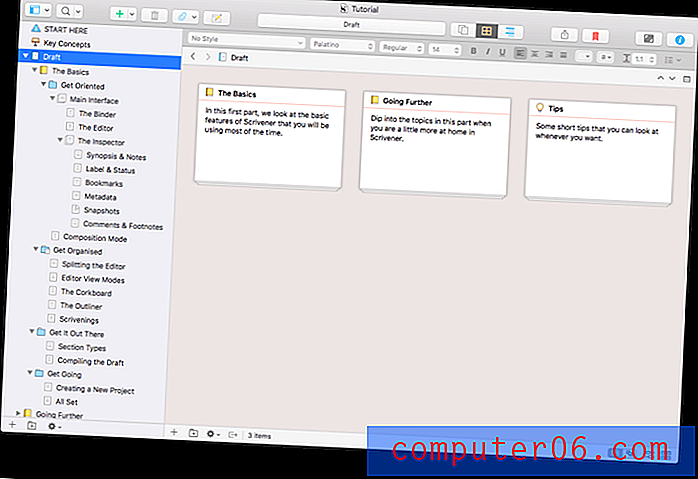
Die andere Übersichtsfunktion ist die Gliederung . Dadurch wird die Dokumentkontur, die Sie auf der linken Seite sehen, übernommen und im Bearbeitungsbereich reproduziert, jedoch detaillierter. Sie können die Übersicht der einzelnen Abschnitte sowie Beschriftungen, Status und Abschnittsarten anzeigen. Durch Doppelklicken auf ein Dokumentsymbol wird dieses Dokument zur Bearbeitung geöffnet.
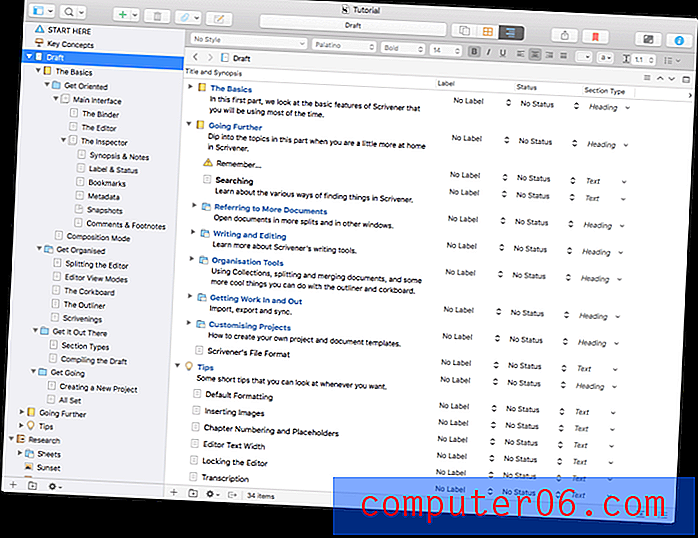
Durch Ziehen von Gliederungselementen wird auch Ihr Dokument neu angeordnet, unabhängig davon, ob Sie dies im Ordner oder in der Gliederungsansicht tun.
Eine Scrivener-Funktion, die alle Mitbewerber übertrifft, ist Research. Jedes Schreibprojekt verfügt über einen eigenen Forschungsbereich, der nicht Teil des endgültigen Schreibprojekts ist, an dem Sie arbeiten, sondern ein Ort, an dem Sie Referenzmaterial schreiben und anhängen können.

In diesem Beispiel aus dem Tutorial von Scrivener sehen Sie ein Charakter- und Standortblatt, in dem der Autor seine Gedanken und Ideen sowie Bild-, PDF- und Audiodateien nachverfolgt.
Wie bei Ulysses können Sie mit Scrivener Schreibziele für jedes Projekt und Dokument erstellen. Scrivener geht noch einen Schritt weiter, indem Sie festlegen können, wie lange oder kurz Sie das Ziel überschreiten können, und eine Benachrichtigung anzeigen, wenn Sie Ihr Ziel treffen.
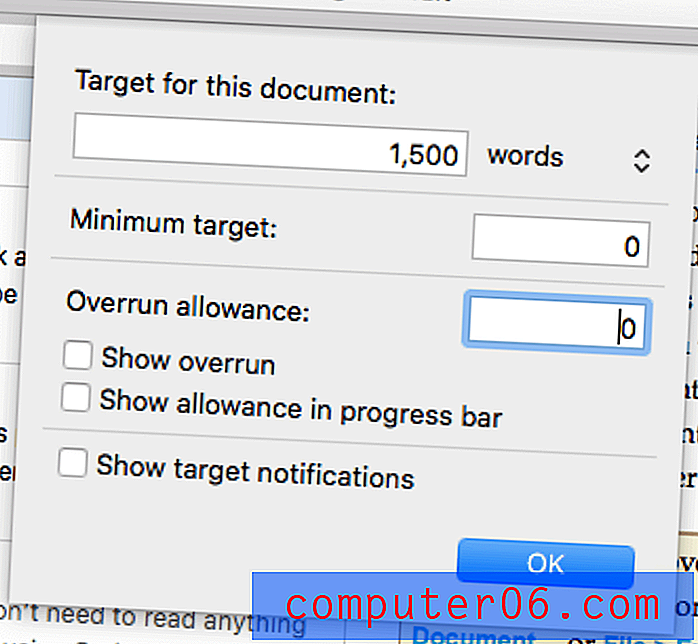
Wenn Sie mit dem Schreiben fertig sind und Ihr endgültiges Dokument erstellen möchten, verfügt Scrivener über eine leistungsstarke Kompilierungsfunktion, mit der Sie Ihr gesamtes Dokument mit einer Auswahl von Layouts in eine Vielzahl von Formaten drucken oder exportieren können. Es ist nicht so einfach wie die Exportfunktion von Ulysses, aber viel konfigurierbarer.
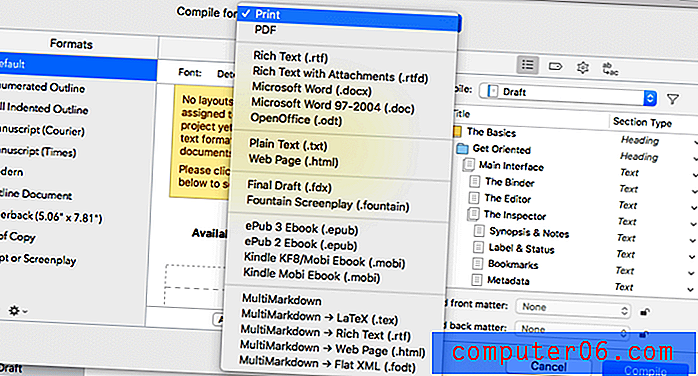
Ein weiterer Unterschied zwischen Scrivener und Ulysses besteht in der Art und Weise, wie sie mit Dokumenten umgehen. Im linken Bereich zeigt Ulysses Ihre gesamte Dokumentbibliothek an, während Scrivener nur Dokumente anzeigt, die sich auf das aktuelle Schreibprojekt beziehen. Um ein anderes Projekt zu öffnen, müssen Sie Datei / Öffnen verwenden, um Ihre anderen Projekte anzuzeigen, oder die Menüelemente Letzte Projekte oder Lieblingsprojekte verwenden.
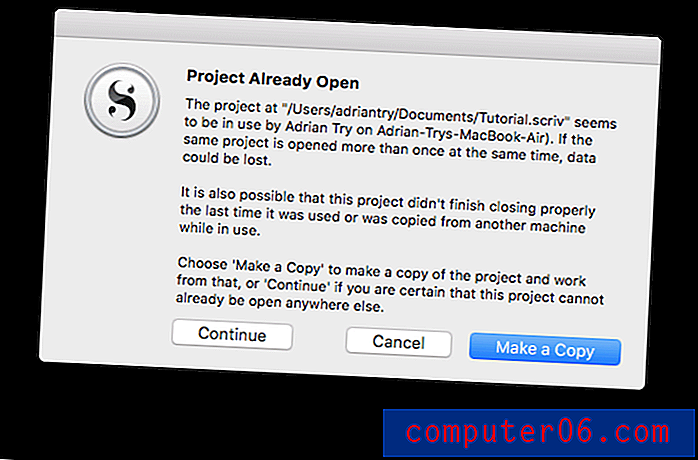
Die Synchronisierung zwischen Computern und Geräten ist nicht so gut wie bei Ulysses. Während Ihre Dokumente im Allgemeinen in Ordnung synchronisiert werden, können Sie nicht dasselbe Projekt auf mehr als einem Gerät öffnen, ohne Probleme zu riskieren. Hier ist eine Warnung, die ich erhalten habe, als ich versucht habe, das Lernprogramm auf meinem iMac zu öffnen, als ich es bereits auf meinem MacBook geöffnet hatte.
Holen Sie sich Scrivener 3
Der Wettbewerb
Alternativen zu Ulysses
Die Popularität von Ulysses hat andere Apps dazu inspiriert, es zu emulieren. LightPaper und Write sind die besten Beispiele und bieten Ihnen die Möglichkeit, viele der Vorteile von Ulysses zu einem günstigeren Preis und ohne Abonnement zu nutzen. Um ehrlich zu sein, bietet keines von beiden ein so reibungsloses Schreiberlebnis wie Ulysses. Daher wären die Kosten der einzige Grund, diese Apps in Betracht zu ziehen.
LightPaper (14, 99 US-Dollar) hat eine bemerkenswerte Ähnlichkeit mit Ulysses, wenn Sie Screenshots wie den folgenden auf der Entwickler-Website anzeigen. Insbesondere die Art und Weise, wie eine Live-Vorschau der Markdown-Syntax angezeigt wird, ist nahezu identisch. Es kann jedoch zu Verzögerungen kommen, bevor der Text korrekt gerendert wird, was sich etwas umständlich anfühlt.
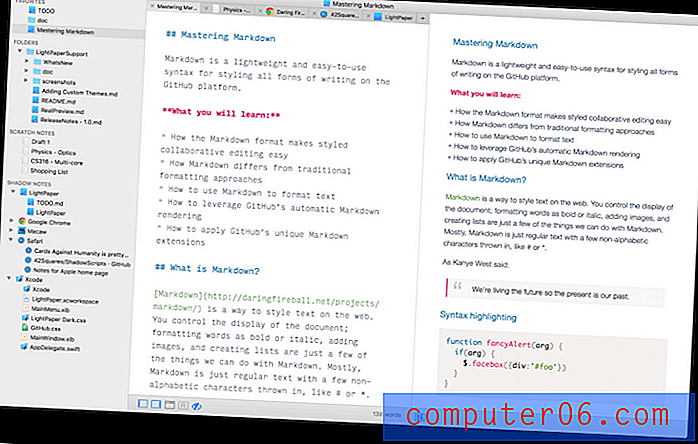
Die Funktionsweise des linken Bibliotheksbereichs ist ebenfalls sehr unterschiedlich. Es ist nicht so freundlich oder so einfach. LightPaper ist dateibasiert und neue Dokumente werden nicht automatisch in der Bibliothek angezeigt. Ordner werden nur hinzugefügt, wenn Sie sie manuell von Ihrer Festplatte ziehen und ablegen.
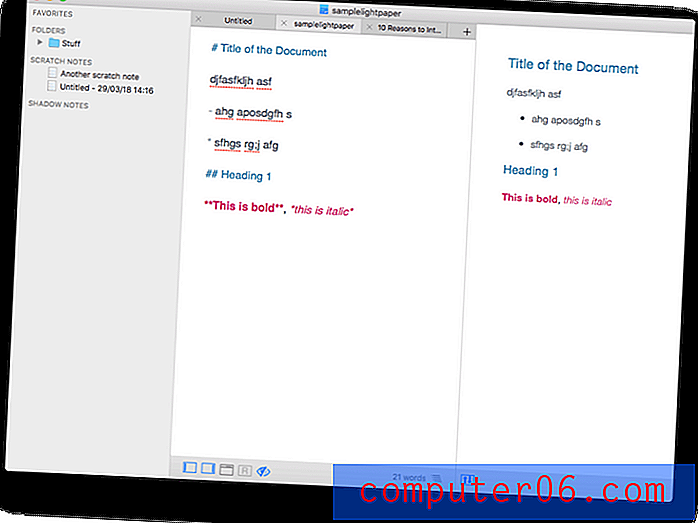
Die App hat einige interessante Funktionen, die Ulysses fehlen. Das erste ist ein Markdown-Vorschaufenster, das zeigt, wie Ihr Dokument aussehen wird, ohne dass die Markdown-Zeichen angezeigt werden. Persönlich finde ich das nicht lohnenswert und ich bin dankbar, dass die Vorschau ausgeblendet werden kann. Eine zweite Funktion finde ich viel nützlicher: Multi-Tabs, bei denen Sie mehrere Dokumente gleichzeitig in einer Oberfläche mit Registerkarten haben können, ähnlich wie bei einem Webbrowser mit Registerkarten.
Die Funktion " Schatten- und Kratznotizen" ist am interessantesten. Dies sind Kurznotizen, die Sie über ein Menüleistensymbol eingeben und die automatisch zu Ihrer Seitenleiste hinzugefügt werden. Scratch Notes sind nur kurze Notizen zu allem, was Sie notieren möchten. Schattennotizen sind interessanter: Sie sind einer App, einer Datei, einem Ordner oder einer Webseite zugeordnet und werden beim Öffnen dieses Elements automatisch angezeigt.
LightPaper kostet 14, 99 US-Dollar von der Entwickler-Website. Eine 14-tägige kostenlose Testversion ist verfügbar.
Write for Mac (9, 99 US-Dollar) ähnelt Ulysses noch mehr. Die App bietet keine Testversion an, daher stammt der folgende Screenshot von der Website des Entwicklers. Obwohl ich die Mac-Version nicht verwendet habe, bin ich mit der iPad-Version vertraut, da ich sie eine Weile verwendet habe, als sie zum ersten Mal veröffentlicht wurde. Wie LightPaper bietet es nicht die volle Ulysses-Erfahrung, ist aber viel billiger.
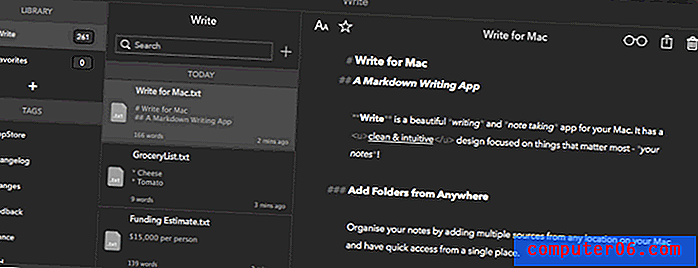
Wie Ulysses verwendet Write ein dreispaltiges Layout, und Sie verwenden Markdown, um Ihren Dokumenten Formatierungen hinzuzufügen. Diese App konzentriert sich darauf, elegant und ablenkungsfrei zu sein und ist erfolgreich. Die Dokumentbibliothek funktioniert und synchronisiert gut, und Dokumente können mit Tags versehen werden. (Ihre Tags werden auch zu den Dateien im Finder hinzugefügt.) Wie LightPaper bietet Write einen Notizblock in der Mac-Menüleiste.
Write kostet 9, 99 US-Dollar im Mac App Store. Es ist keine Testversion verfügbar. Eine iOS-Version ist ebenfalls verfügbar.
Alternativen zu Scrivener
Scrivener ist nicht die einzige Mac-App, die zum Schreiben in Langform geeignet ist. Zwei Alternativen sind ebenfalls erwägenswert: Storyist und Mellel. Da beide jedoch 59 US-Dollar kosten (14 US-Dollar mehr als Scrivener) und ich Scrivener zu einem günstigeren Preis für eine bessere Erfahrung halte, kann ich sie den meisten Autoren nicht empfehlen. Drehbuchautoren und Akademiker möchten sie vielleicht in Betracht ziehen.
Der Storyist (59 US-Dollar) bezeichnet sich selbst als "leistungsstarke Schreibumgebung für Romanautoren und Drehbuchautoren". Das endgültige Ziel für Profis ist es, Ihnen die Erstellung von Manuskripten und Drehbüchern für die Einreichung zu ermöglichen.
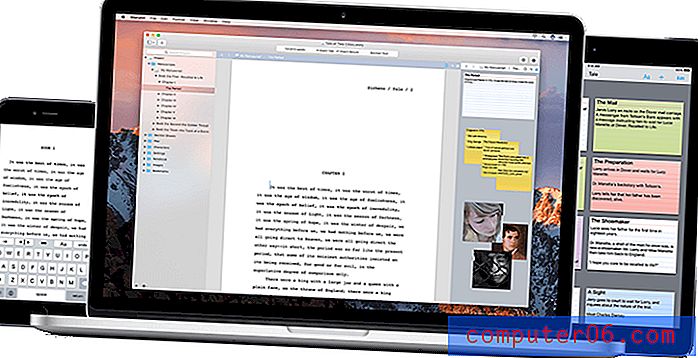
Wie Scrivener ist Storyist projektbasiert und enthält eine Gliederungs- und Karteikartenansicht, um Ihnen eine Vogelperspektive zu ermöglichen. Ihre Dokumente werden in der Cloud gespeichert, sodass Sie überall darauf zugreifen können.
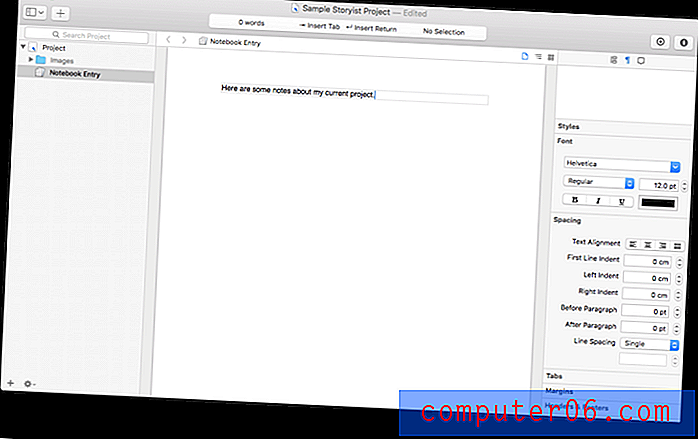
Storyist kostet 59 US-Dollar von der Entwickler-Website. Eine kostenlose Testversion ist verfügbar. Auch für iOS verfügbar.
Während Storyist ungefähr so alt ist wie Scrivener, ist Mellel (59 US-Dollar) ungefähr fünf Jahre älter und es sieht so aus. Obwohl die Benutzeroberfläche ziemlich veraltet ist, ist die App stabil und ziemlich leistungsfähig.

Viele der Funktionen von Mellel werden Akademiker ansprechen, und die App lässt sich gut in den Bookends-Referenzmanager des Entwicklers integrieren, sodass sie für Abschlussarbeiten und Arbeiten geeignet ist. Mathematische Gleichungen und die umfassende Unterstützung anderer Sprachen werden auch Akademiker ansprechen.
Mellel kostet 59 US-Dollar von der Entwickler-Website. Eine 30-Tage-Testversion ist verfügbar. Auch für iOS verfügbar.
Minimalistische Apps für Autoren
Eine Reihe anderer Schreib-Apps konzentriert sich darauf, reibungslos und nicht voll funktionsfähig zu sein. Diese verwenden die Markdown-Syntax für die Textformatierung und bieten einen dunklen Modus und eine ablenkungsfreie Oberfläche. Ihr Mangel an Funktionen ist eigentlich eine Funktion, die zu weniger Fummelei und mehr Schreiben führt. Sie konzentrieren sich darauf, Sie zum Schreiben zu bringen und zu halten, und nicht auf den gesamten Prozess von Anfang bis Ende.
Bear Writer (kostenlos, 1, 49 US-Dollar / Monat) ist mein Favorit und ich benutze ihn täglich. Ich benutze es eher als meine Plattform zum Notieren als zum Schreiben, aber es kann definitiv beide Jobs erledigen.
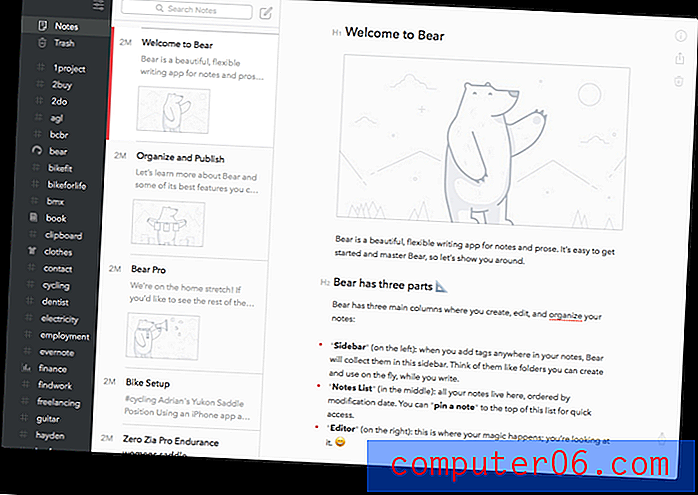
Bear speichert alle seine Dokumente in einer Datenbank, die nach Tags organisiert werden kann. Standardmäßig wird eine modifizierte Version von Markdown verwendet, es ist jedoch ein Kompatibilitätsmodus verfügbar. Die App ist attraktiv und repräsentiert Markdown mit der entsprechenden Formatierung in der Notiz.
Bear ist kostenlos im Mac App Store erhältlich und ein Abonnement für 1, 49 USD / Monat schaltet zusätzliche Funktionen frei, einschließlich Synchronisierung und Themen. Auch für iOS verfügbar.
iA Writer konzentriert sich auf den Schreibteil Ihres Workflows und zielt darauf ab, Sie beim Schreiben zu halten, indem Ablenkungen beseitigt und eine angenehme Umgebung geschaffen werden. Es beseitigt sogar die Versuchung, mit der App herumzuspielen, indem Einstellungen entfernt werden. Sie können nicht einmal die Schriftart auswählen, aber die von ihnen verwendete ist wunderschön.
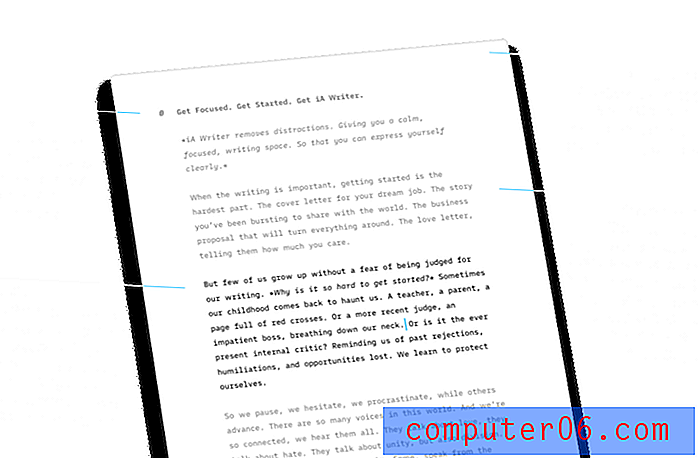
Die Verwendung von Markdown, einem dunklen Thema und dem „Fokusmodus“ hilft Ihnen, in das Schreiberlebnis einzutauchen, und die Hervorhebung der Syntax kann Ihnen helfen, Ihr Schreiben zu verbessern, indem Sie auf schwaches Schreiben und sinnlose Wiederholungen hinweisen. Eine Dokumentbibliothek synchronisiert Ihre Arbeit zwischen Ihren Computern und Geräten.
iA Writer kostet 29, 99 US-Dollar im Mac App Store. Es ist keine Testversion verfügbar. Auch für iOS, Android und Windows verfügbar.
Byword ist ähnlich und hilft Ihnen, sich auf Ihr Schreiben zu konzentrieren, indem es eine angenehme, ablenkungsfreie Umgebung bietet. Die App bietet zusätzliche Einstellungen und bietet außerdem die Möglichkeit, direkt auf einer Reihe von Blogging-Plattformen zu veröffentlichen.
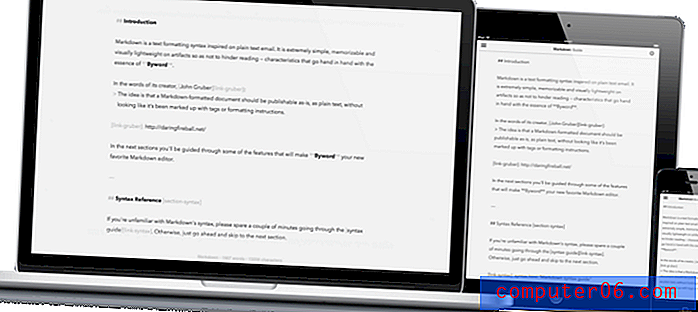
Byword kostet 10, 99 US-Dollar im Mac App Store. Es ist keine Testversion verfügbar. Auch für iOS verfügbar.
Kostenlose Alternativen für Autoren
Sie sind sich immer noch nicht sicher, ob Sie Geld für eine Pro-Writing-App ausgeben müssen? Das musst du nicht. Hier finden Sie eine Reihe von kostenlosen Möglichkeiten, um Ihren Blogpost, Roman oder Ihr Dokument zu schreiben.
Verwenden Sie die bereits vorhandene Textverarbeitung
Anstatt eine neue App zu lernen, können Sie Zeit und Geld sparen, indem Sie das Textverarbeitungsprogramm verwenden, das Sie bereits besitzen und mit dem Sie bereits vertraut sind. Sie können eine App wie Apple Pages, Microsoft Word und LibreOffice Writer oder eine Web-App wie Google Text & Tabellen oder Dropbox Paper verwenden.
Textverarbeitungsprogramme sind zwar nicht speziell für Autoren konzipiert, bieten jedoch eine Reihe nützlicher Funktionen:
- Umreißen Sie Funktionen, mit denen Sie Ihr Dokument planen, sich einen schnellen Überblick verschaffen und die Abschnitte einfach neu anordnen können.
- die Fähigkeit, Überschriften zu definieren und Formatierungen hinzuzufügen.
- Rechtschreibprüfung und Grammatikprüfung.
- Wortzahl und andere Statistiken.
- die Möglichkeit, Ihre Dokumente zwischen Computern mit Dropbox oder iCloud Drive zu synchronisieren.
- Revisionsverfolgung kann hilfreich sein, wenn jemand anderes Ihre Arbeit prüft oder bearbeitet.
- Export in verschiedenen Formaten.
Wenn Sie nicht der Meinung sind, dass Sie alle Funktionen eines Textverarbeitungsprogramms benötigen, können Sie auch Notizen-Apps wie Evernote, Simplenote und Apple Notes zum Schreiben verwenden.
Verwenden Sie den bereits vorhandenen Texteditor
Wenn Sie bereits mit einem Texteditor für Ihre Codierung vertraut sind, können Sie diesen auch für Ihr Schreiben verwenden. Persönlich habe ich das einige Jahre lang gemacht, bevor ich Ulysses entdeckt habe, und fand die Erfahrung ziemlich gut. Beliebte Texteditoren auf dem Mac sind BBEdit, Sublime Text, Atom, Emacs und Vim.
Diese Apps lenken in der Regel weniger ab als ein Textverarbeitungsprogramm und enthalten alle erforderlichen Bearbeitungsfunktionen. Sie können ihre Funktionalität im Allgemeinen mit Plugins erweitern, um genau die Schreibfunktionen hinzuzufügen, die Sie benötigen, zum Beispiel:
- Verbesserte Markdown-Formatierung mit Syntaxhervorhebung, Tastenkombinationen und einem Vorschaufenster.
- Export-, Konvertierungs- und Veröffentlichungsfunktionen, die Ihre Textdatei in HTML, PDF, DOCX oder andere Formate umwandeln.
- Ablenkungsfreier Modus mit Vollbildbearbeitung und dunklem Modus.
- Wortanzahl, Lesbarkeitswerte und andere Statistiken.
- Eine Dokumentbibliothek zum Organisieren Ihrer Inhalte und zum Synchronisieren Ihrer Arbeit zwischen Computern.
- erweiterte Formatierung, zum Beispiel Tabellen und mathematische Ausdrücke.
Freie Software für Autoren
Eine Reihe von kostenlosen Mac-Apps für Autoren sind eine Überlegung wert.
Manuskripte sind ein seriöses Schreibwerkzeug, mit dem Sie Ihre Arbeit planen, bearbeiten und teilen können. Es enthält Vorlagen, einen Outliner, Schreibziele und Veröffentlichungsfunktionen. Es verfügt über Funktionen, die besonders zum Schreiben von wissenschaftlichen Arbeiten geeignet sind.
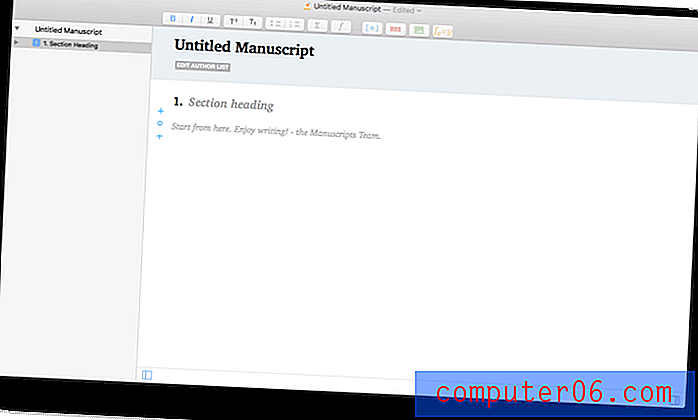
Typora ist eine minimalistische Schreib-App, die auf Markdown basiert. Obwohl es sich in der Beta befindet, ist es ziemlich stabil und mit allen Funktionen ausgestattet. Es unterstützt Themen, ein Gliederungsfenster, Diagramme sowie mathematische Formeln und Tabellen.
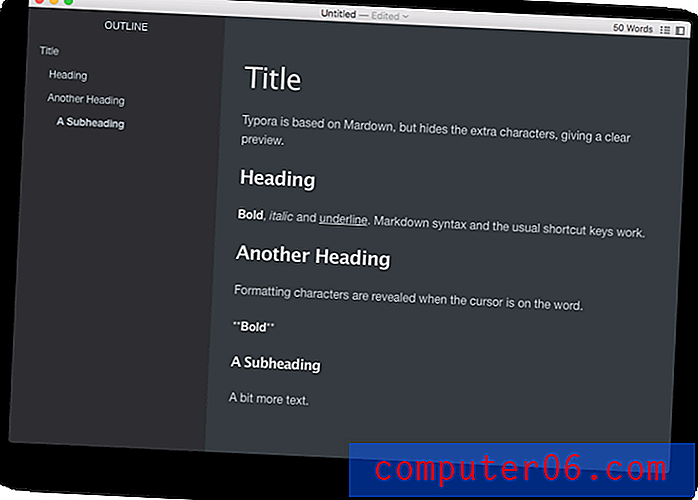
Manuskript (Mac, Linux und Windows) ist ein kostenloses Open-Source-Schreibwerkzeug für Autoren mit ähnlichen Funktionen wie Scrivener. Es befindet sich noch in einer starken Entwicklung. Seien Sie also vorsichtig, wenn Sie es für ernsthafte Arbeiten verwenden. Es ist eines, das Sie in Zukunft im Auge behalten sollten.
Kostenlose Web-Apps für Autoren
Es gibt auch eine Reihe von kostenlosen Web-Apps für Autoren.
Amazon Storywriter ist ein kostenloses Online-Drehbuch-Tool. Sie können Entwürfe mit vertrauenswürdigen Lesern teilen, Ihr Drehbuch während der Eingabe automatisch formatieren und offline verwenden.
Wordcradle ist ein kostenloses Online-Tool zum Schreiben von Romanen. Sie können damit Geschichten schreiben, Charaktere erstellen, Brainstorming durchführen und Fristen festlegen.
ApolloPad ist eine voll funktionsfähige Online-Schreibumgebung, die während der Beta-Phase kostenlos verwendet werden kann. Wie Scrivener ist es für das Schreiben in Langform konzipiert und enthält eine Pinnwand, Inline-Notizen (einschließlich Aufgaben), Projektzeitpläne und Umrisse.
Mit True Novelist (Beta) können Sie Ihr Schreiben in der Forschung so organisieren, dass es für Sie sinnvoll ist. Es enthält eine Drag-and-Drop-Übersicht über die Abschnitte Ihres Romans sowie detaillierte Statistiken und Ziele für die Wortanzahl.
Kostenlose Dienstprogramme für Autoren
Es gibt auch eine Reihe von kostenlosen Online-Dienstprogrammen für Autoren.
In der Regel handelt es sich um ein kostenloses Online-Korrekturlesetool, das gut funktioniert. Es ist völlig kostenlos - es gibt keine Pro-Version, für die Sie bezahlen müssen.
Hemmingway ist ein Online-Editor, der hervorhebt, wo Ihr Schreiben verbessert werden kann. Gelbe Highlights sind zu lang, rote zu kompliziert. Lila Wörter können durch kürzere ersetzt werden, und schwache Phrasen werden blau hervorgehoben. Schließlich werden Phrasen in der gefürchteten passiven Stimme grün hervorgehoben. In der linken Spalte wird eine Lesbarkeitsanleitung angezeigt.
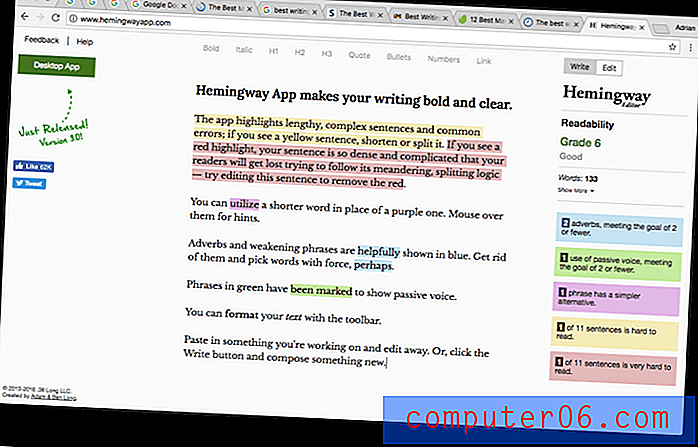
Gingko ist eine neue Art von Schreibwerkzeug, mit dem Sie Ihre Ideen mit Listen, Umrissen und Karten gestalten können. Es ist kostenlos, solange Sie nicht mehr als 100 Karten pro Monat erstellen. Wenn Sie den Entwickler unterstützen möchten, können Sie bezahlen, was Sie möchten.
Storyline Creator ist ein Schreibwerkzeug für Autoren von Kurzgeschichten und Romanen. Es hilft Ihnen, Ihre Handlung und Charaktere im Auge zu behalten. Die Basisversion ist kostenlos und bietet viele Funktionen, aber es gibt auch zwei kostenpflichtige Pläne, wenn Sie mehr wollen.
Grammatik (Überprüfung) ist eine genaue und beliebte Grammatikprüfung, die wir hier bei SoftwareHow verwenden. Die Basisversion ist kostenlos und Sie können ein Premium-Abonnement ab 29, 95 USD / Monat erwerben.